Попрактікуемся у використанні Interactive Blend Tool.
Спочатку намалюємо саму крапельку. Візьмемо інструмент Ellipse Tool і утримуючи клавішу Shift, малюємо коло. Далі клацаємо на окружність правою кнопкою миші і вибираємо пункт Convert to curves
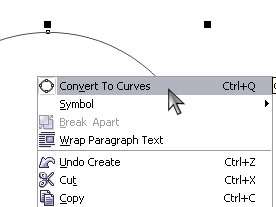
Тепер виділяємо верхню точку нашої окружність за допомогою інструменту Shape Tool. клацаємо правою кнопкою миші і вибираємо пункт Cusp
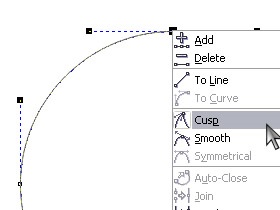
Тепер цю точку пересуваємо строго вгору (найпростіше це зробити, затиснувши клавішу Ctrl) і за допомогою напрямних надаємо нашої окружності форму крапельки:
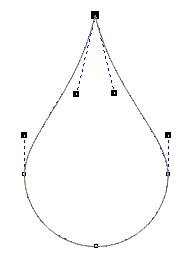
Тепер продублюємо нашу крапельку (це можна зробити як стандартним Ctrl + C - Ctrl + V, так і простіше - натиснувши клавішу + на цифровій клавіатурі) і зменшимо її в розмірах:
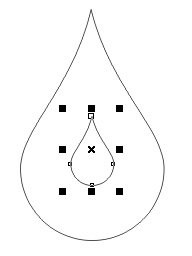
Велику крапельку розфарбуємо кольором C10 M0 Y0 K0 (контур безбарвний), маленьку - кольором C100 M0 Y0 K (контур безбарвний) і застосуємо інструмент Interactive Blend Tool:
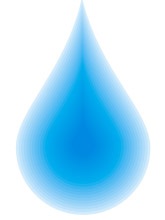
Ось і вийшла крапелька. Поки вона звичайно малооб'ємна, але ми зараз це виправимо.
Візьмемо інструмент Freehand Tool і намалюємо таку ось бяку:
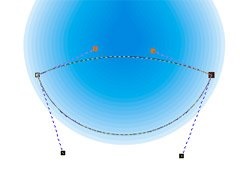
Дублюємо її, зменшуємо і трохи змінюємо форму:
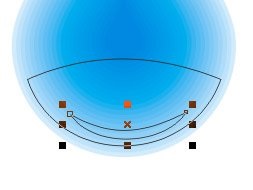
Тепер нижню фігуру розфарбуємо кольором C40 M0 Y0 K0 (контур безбарвний), а верхню - білим (контур безбарвний). Застосуємо інструмент Interactive Blend Tool:
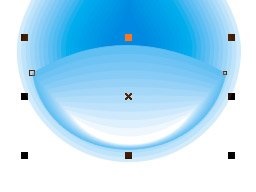
Тепер клацнемо на вийшла фігурі правою кнопкою мишки і виберемо пункт Break Blend Group Apart
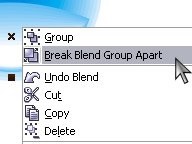
Тепер не знімаючи виділення застосуємо до отриманої групі кривих інструмент Interactive Transparency Tool. встановивши наступні параметри: Transparency Type: Uniform і Starting Transparency: 85
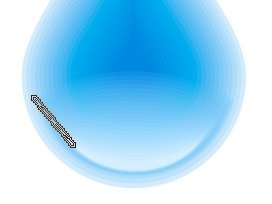
Наступним кроком буде малювання відблисків.
Намалюємо за допомогою Freehand Tool ось такий відблиск:
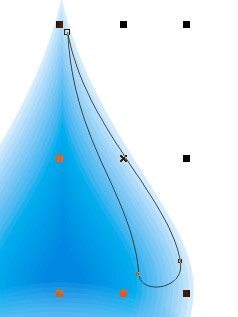
А тепер продублюємо його і зменшимо, але не простим пропорційним зменшенням, а просто злегка стискаючи кордону:
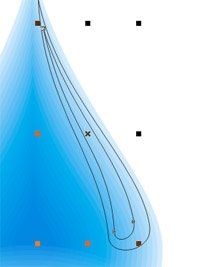
Далі розфарбовуємо нижній відблиск в колір C40 M0 Y0 K0 (контур безбарвний), а верхній - в білий (контур безбарвний), застосовуємо інструменти Interactive Transparency Tool і Interactive Blend Tool як було описано вище:
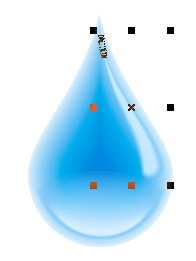
Тепер таким же чином намалюємо відблиск і з іншого боку крапельки
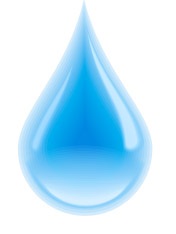
І останній штрих: за допомогою Star Shapes додамо блиску нашої крапельці:
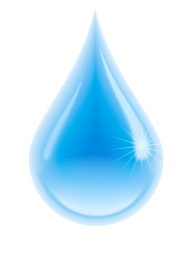
Ось така ось виходить крапелька:
